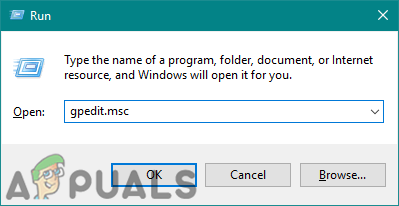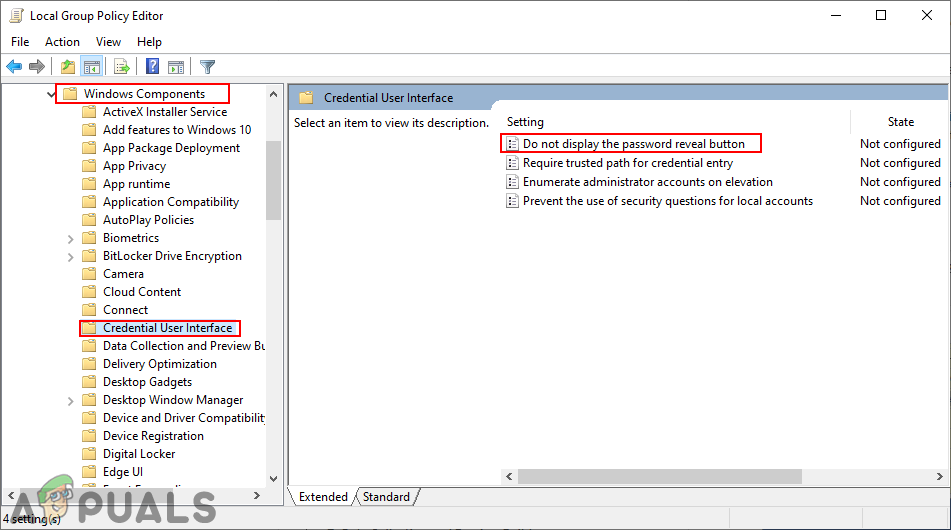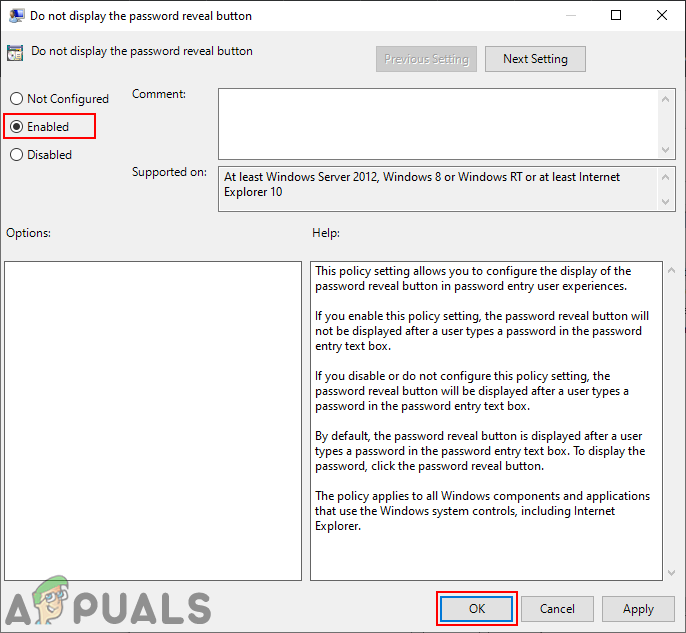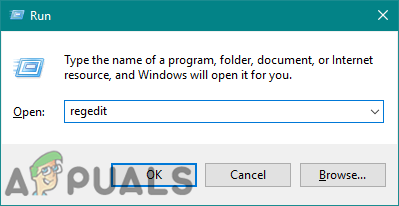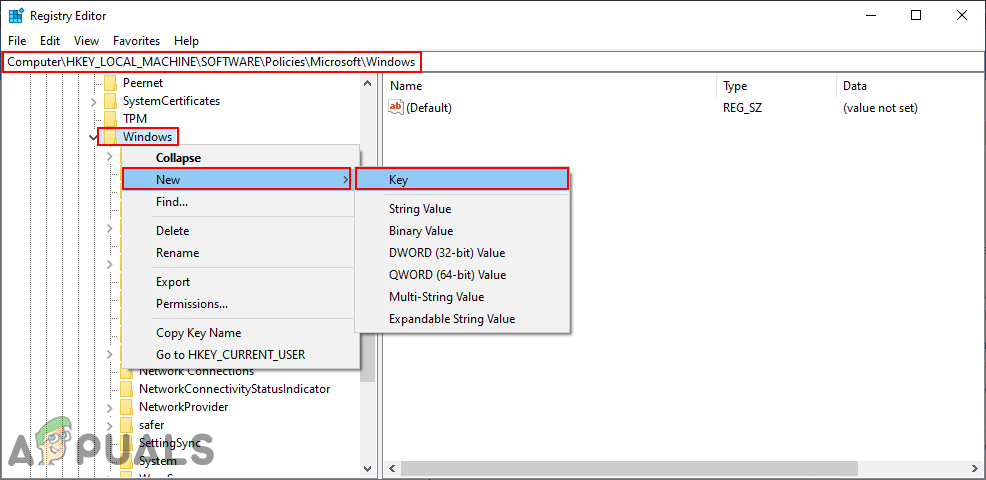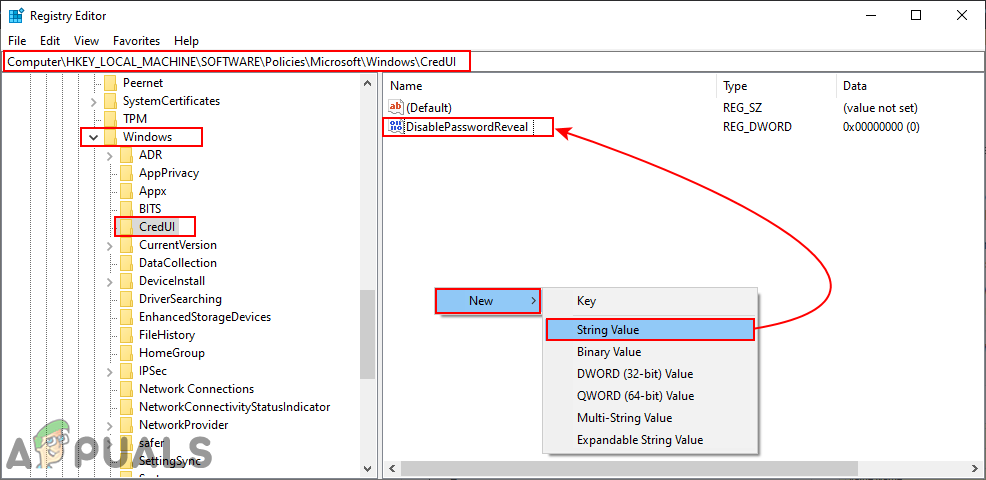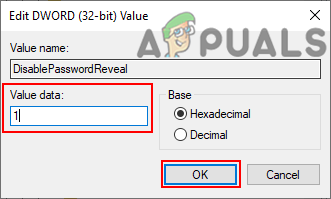উইন্ডোজ 10 যখনই কোনও ব্যবহারকারী পাসওয়ার্ড টাইপ করে একটি পাসওয়ার্ড প্রকাশের বোতাম সরবরাহ করে। এটি পাসওয়ার্ডটি সঠিক কিনা তা যাচাই করতে ব্যবহৃত হয়। এটি লম্বা বা জটিল পাসওয়ার্ডযুক্ত ব্যবহারকারীদের জন্য একটি খুব দরকারী বৈশিষ্ট্য। তবে, সুরক্ষা সম্পর্কিত কিছু ব্যবহারকারী তাদের সিস্টেমে এই বৈশিষ্ট্যটি পছন্দ করবেন না। কিছু ক্ষেত্রে, যখন কোনও ব্যবহারকারী কোনও পাসওয়ার্ড টাইপ করে তবে প্রবেশের আগে জরুরী পরিস্থিতিতে সিস্টেমটি ছেড়ে দেয়, এটি অন্যান্য ব্যবহারকারীদের কাছে আপনার পাসওয়ার্ডটি প্রকাশ করতে পারে। সুতরাং, কিছু ব্যবহারকারী তাদের সিস্টেমে এই বৈশিষ্ট্যটি অক্ষম করতে চান। এই নিবন্ধে, আমরা আপনাকে এমন পদ্ধতিগুলি দেখাব যার মাধ্যমে আপনি আপনার উইন্ডোজে এই বৈশিষ্ট্যটি অক্ষম করতে পারবেন।

পাসওয়ার্ড বাটন প্রকাশ
মধ্যে উইন্ডোজ পাসওয়ার্ড স্ক্রিনে, প্রকাশ বোতামটি জমা দিন বোতামের পাশে উপস্থিত হবে। ব্যবহারকারীরাও ভুলবশত সাবমিট বোতামের জায়গায় প্রকাশিত বোতামটিতে ক্লিক করতে পারেন। বিভিন্ন কারণ রয়েছে যার কারণে ব্যবহারকারীরা এই বিকল্পটি অক্ষম করতে চান। বেশিরভাগ ব্যবহারকারী এমনকি এই বৈশিষ্ট্যটি ব্যবহার করে না কারণ তারা কেবলমাত্র পাসওয়ার্ডটি টাইপ করে না করে যদি এই বৈশিষ্ট্যের মাধ্যমে এটি পরীক্ষা না করে ঠিক করা হয়। আমরা নীচে দুটি পদ্ধতি অন্তর্ভুক্ত করেছি যার মাধ্যমে ব্যবহারকারীরা তাদের সিস্টেমে পাসওয়ার্ড প্রকাশ বোতামটি অক্ষম করতে পারেন।
স্থানীয় গোষ্ঠী নীতি সম্পাদকের মাধ্যমে পাসওয়ার্ড প্রকাশ বাটন অক্ষম করুন
প্রথম গ্রুপটি হ'ল লোকাল গ্রুপ পলিসি এডিটরে ইতিমধ্যে বিদ্যমান নীতি সেটিংটি ব্যবহার করে। পাসওয়ার্ড প্রকাশ বোতামটি সরাতে আপনাকে কেবল নীতি সেটিং সক্ষম করতে হবে। এটি কাজ করতে নীচের গাইড অনুসরণ করুন।
স্থানীয় গোষ্ঠী নীতি সম্পাদক এর জন্য উপলভ্য নয় উইন্ডোজ হোম সংস্করণ । এড়িয়ে যান আপনি যদি উইন্ডোজ হোম সংস্করণ ব্যবহার করেন তবে এই পদ্ধতিটি।
বিঃদ্রঃ : এই নীতি সেটিংটি স্থানীয় গোষ্ঠী নীতি সম্পাদকের কম্পিউটার এবং ব্যবহারকারী উভয় বিভাগেই পাওয়া যাবে। উভয়ের একই পথ থাকবে তবে কেবলমাত্র বিভিন্ন বিভাগ (কম্পিউটার কনফিগারেশন বা ব্যবহারকারী কনফিগারেশন)। আমরা কম্পিউটার বিভাগের অধীনে এটি ব্যবহার করব তবে আপনি যা চান তা চয়ন করতে পারেন।
- খুলুন ক চালান টিপে সংলাপ উইন্ডোজ + আর আপনার কীবোর্ডে একসাথে কীগুলি। তারপরে টাইপ করুন “ gpedit.msc 'এবং টিপুন প্রবেশ করান খুলতে চাবি স্থানীয় গ্রুপ নীতি সম্পাদক ।
বিঃদ্রঃ : যদি ইউএসি (ব্যবহারকারীর অ্যাকাউন্ট নিয়ন্ত্রণ) প্রম্পট উপস্থিত হবে, তারপরে নির্বাচন করুন হ্যাঁ এটির জন্য বিকল্প।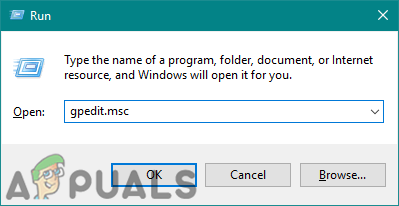
স্থানীয় গোষ্ঠী নীতি সম্পাদক খোলা হচ্ছে
- মধ্যে স্থানীয় গ্রুপ নীতি সম্পাদক উইন্ডো, নিম্নলিখিত নীতি সেটিংস নেভিগেট:
কম্পিউটার কনফিগারেশন প্রশাসনিক টেম্পলেটগুলি উইন্ডোজ উপাদানসমূহ শংসাপত্রের ব্যবহারকারী ইন্টারফেস
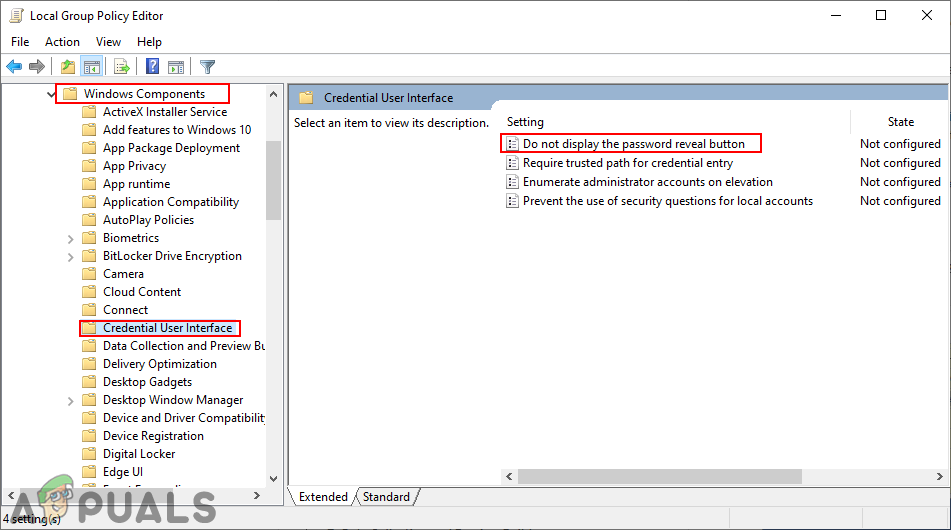
সেটিংসে নেভিগেট করা হচ্ছে
- “নামক সেটিংটিতে ডাবল ক্লিক করুন পাসওয়ার্ড উদ্ঘাটন বোতাম প্রদর্শন করবেন না ”এবং এটি একটি নতুন উইন্ডোতে খুলবে। এখন থেকে টগল পরিবর্তন করুন কনফিগার করা না প্রতি সক্ষম এবং ক্লিক করুন প্রয়োগ / ঠিক আছে পরিবর্তনগুলি সংরক্ষণ করতে বোতাম।
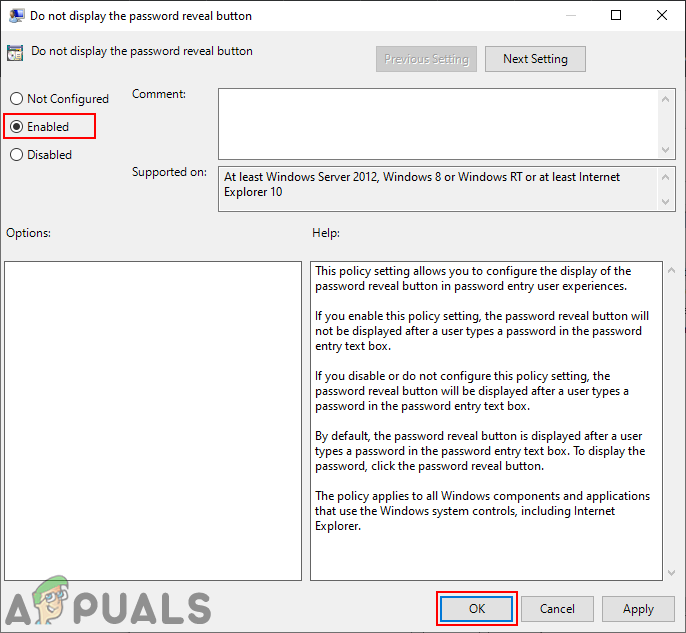
পাসওয়ার্ড উদ্ঘাটন বোতামটি অক্ষম করতে সেটিং সক্ষম করে
- এটি অক্ষম করবে পাসওয়ার্ড প্রকাশ উইন্ডোজ বোতাম। এটিকে আবার সক্ষম করতে, টগলকে কেবল এতে ফিরিয়ে দিন কনফিগার করা না বা অক্ষম ।
রেজিস্ট্রি সম্পাদকের মাধ্যমে পাসওয়ার্ড প্রকাশ বাটন অক্ষম করুন
পাসওয়ার্ড উদ্ঘাটন বোতামটি অক্ষম করার আরেকটি উপায় হ'ল রেজিস্ট্রি সম্পাদক ব্যবহার করে। উইন্ডো হোম ব্যবহারকারীদের জন্যও এটি একমাত্র পদ্ধতি। স্থানীয় গোষ্ঠী নীতি সম্পাদক হিসাবে ভিন্ন, রেজিস্ট্রি সম্পাদকের সেটিংস ডিফল্টরূপে উপলব্ধ হবে না। ব্যবহারকারীদের সেই নির্দিষ্ট সেটিংসের জন্য অনুপস্থিত কী এবং মান তৈরি করতে হবে। এটি কীভাবে কাজ করে তা দেখতে নীচের পদক্ষেপগুলি অনুসরণ করুন:
দ্রষ্টব্য: মানটি স্থানীয় মেশিন বা বর্তমান ব্যবহারকারী উভয়ের অধীনে তৈরি করা যেতে পারে। তাদের দু'জনেরই একই রেজিস্ট্রি পাথ থাকবে তবে একটি আলাদা রেজিস্ট্রি এইচআইবি (HKEY_LOCAL_MACHINE বা HKEY_CURRENT_USER)। আমরা নীচের পদক্ষেপগুলিতে লোকাল মেশিনের পাথটি ব্যবহার করব, তবে আপনি যা চান তা চয়ন করতে পারেন।
- ধরো উইন্ডোজ কী এবং টিপুন আর খুলতে a চালান সংলাপ। বাক্সে, টাইপ করুন “ regedit 'এবং টিপুন প্রবেশ করান খুলতে চাবি রেজিস্ট্রি সম্পাদক । পছন্দ করা হ্যাঁ জন্য বিকল্প ইউএসি (ব্যবহারকারীর অ্যাকাউন্ট নিয়ন্ত্রণ) শীঘ্র.
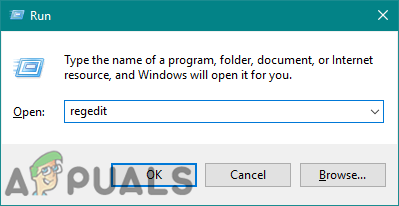
খোলার রেজিস্ট্রি এডিটর
- মধ্যে রেজিস্ট্রি সম্পাদক উইন্ডো, নিম্নলিখিত কীতে নেভিগেট করুন:
HKEY_LOCAL_MACHINE সফ্টওয়্যার নীতিগুলি মাইক্রোসফ্ট উইন্ডোজ ক্রেডিইউআই
- যদি ক্রেডিট কীটি অনুপস্থিত, এরপরে এটি ডান-ক্লিক করে তৈরি করুন উইন্ডোজ কী এবং চয়ন নতুন> কী । কী হিসাবে নাম দিন ক্রেডিট ”এবং এটি সংরক্ষণ করুন।
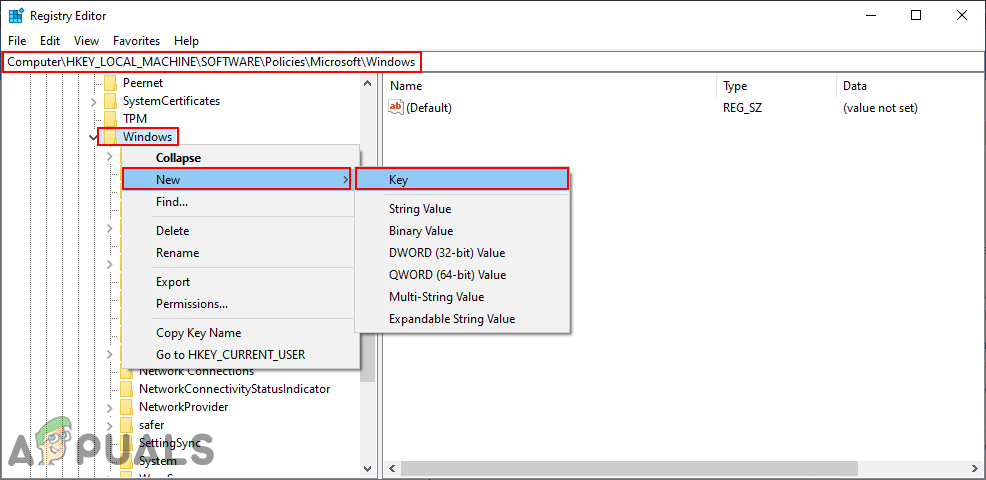
একটি নতুন কী তৈরি করা হচ্ছে
- এর ডান ফলকে ডান ক্লিক করুন ক্রেডিট কী এবং চয়ন করুন নতুন> ডিডাবর্ড (32-বিট) মান । এই মানটির নাম দিন পাসওয়ার্ডআরওয়াল অক্ষম করুন '।
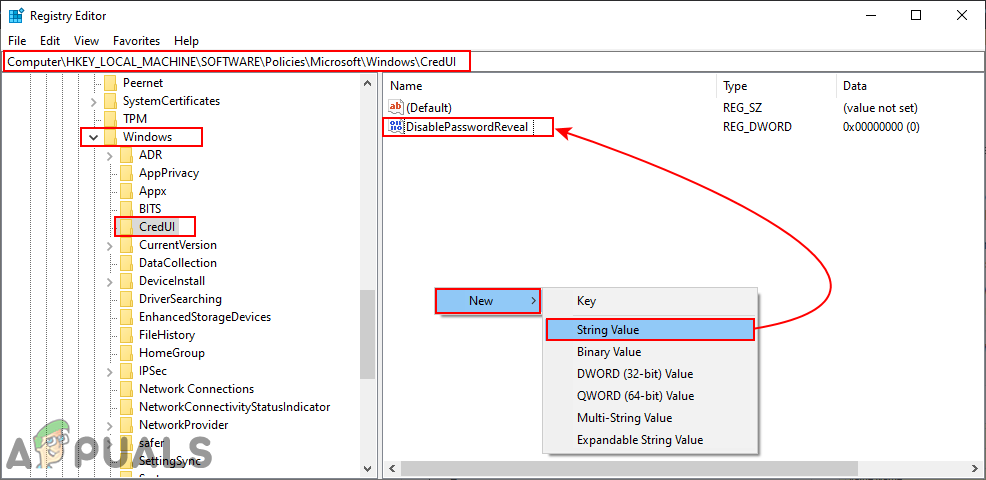
একটি নতুন মান তৈরি করা হচ্ছে
- ডাবল ক্লিক করুন পাসওয়ার্ডআরওয়াল অক্ষম করুন মান এবং মান ডেটা পরিবর্তন ঘ । মান ডেটা 1 হবে সক্ষম করুন মূল্য.
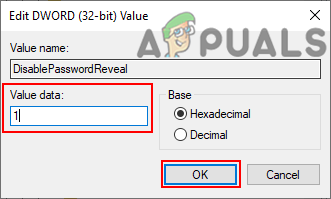
এটি সক্ষম করতে মান ডেটা পরিবর্তন করা হচ্ছে
- সমস্ত কনফিগারেশন পরে, নিশ্চিত করুন আবার শুরু সিস্টেমটি এবং পরিবর্তনগুলি কার্যকর করতে দিন। প্রতি অক্ষম এটি ফিরে আসবে, কেবল মান ডেটাতে ফিরিয়ে দিন 0 অথবা শুধুই মুছে ফেলা দ্য পাসওয়ার্ডআরওয়াল অক্ষম করুন মান।